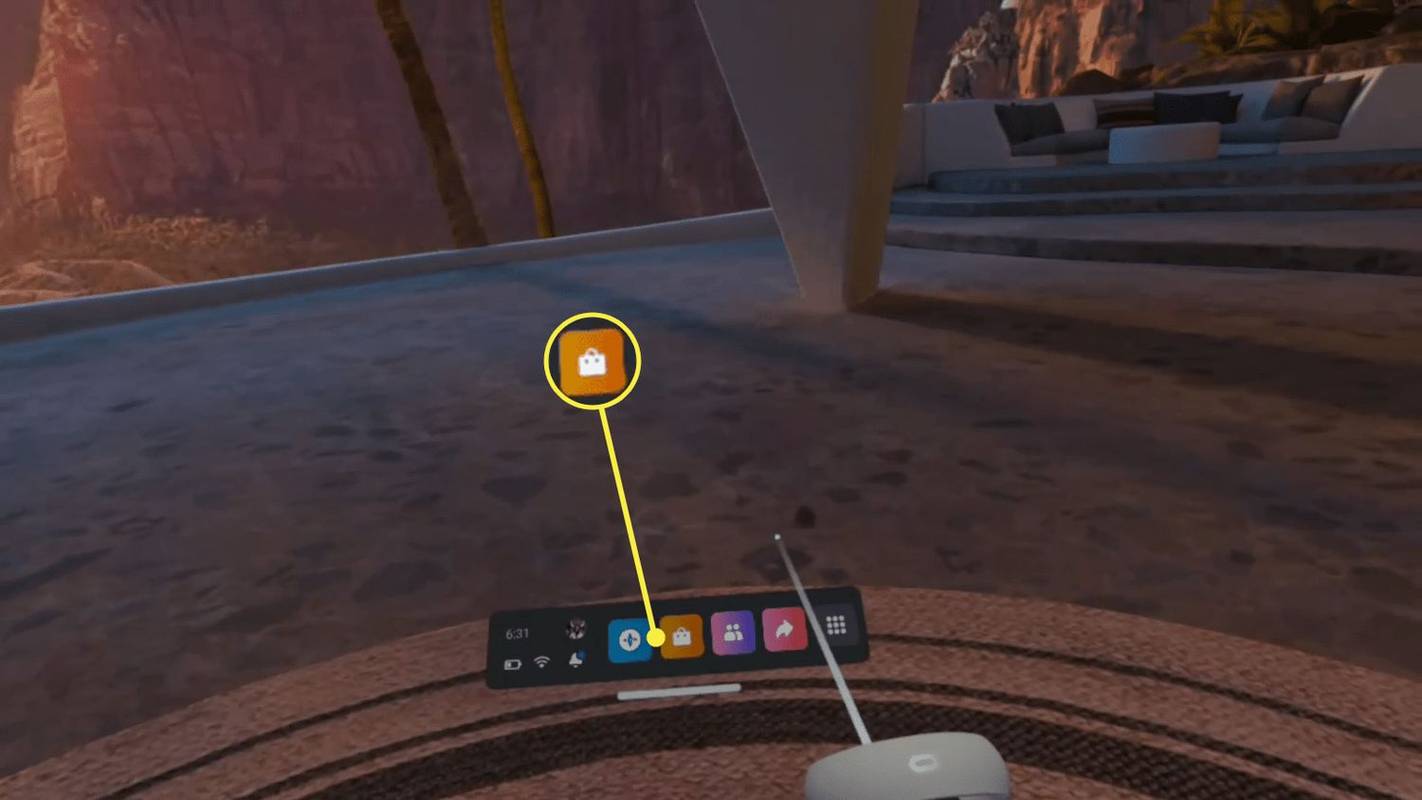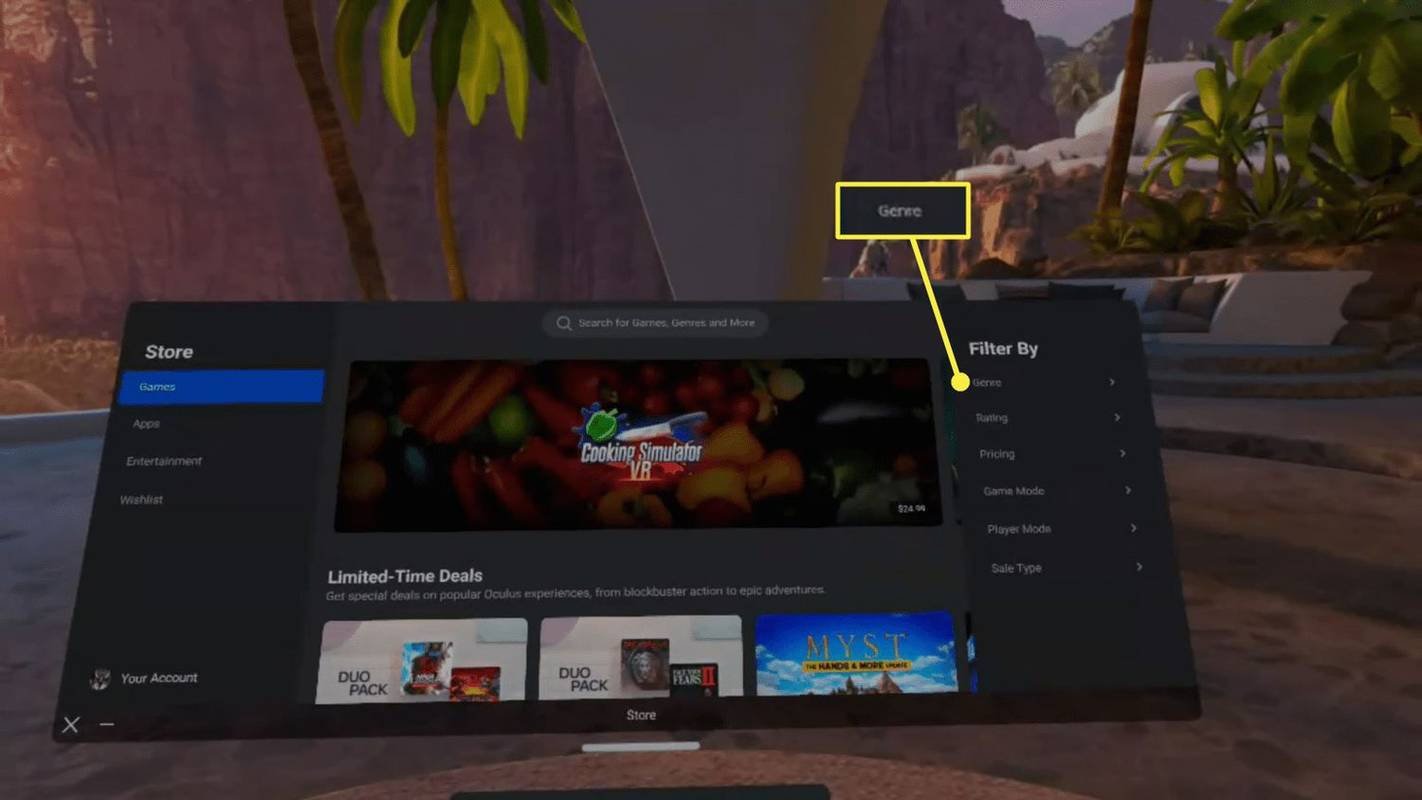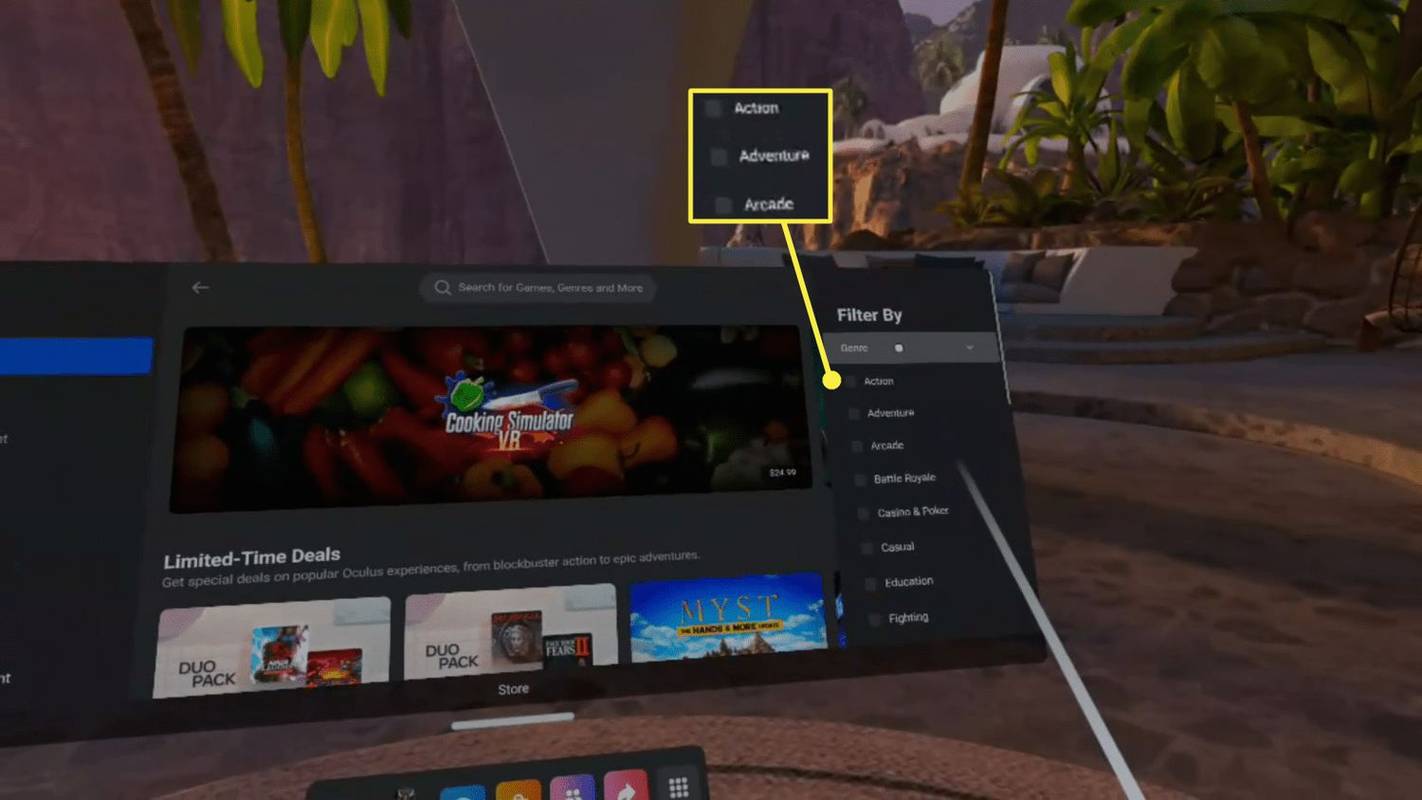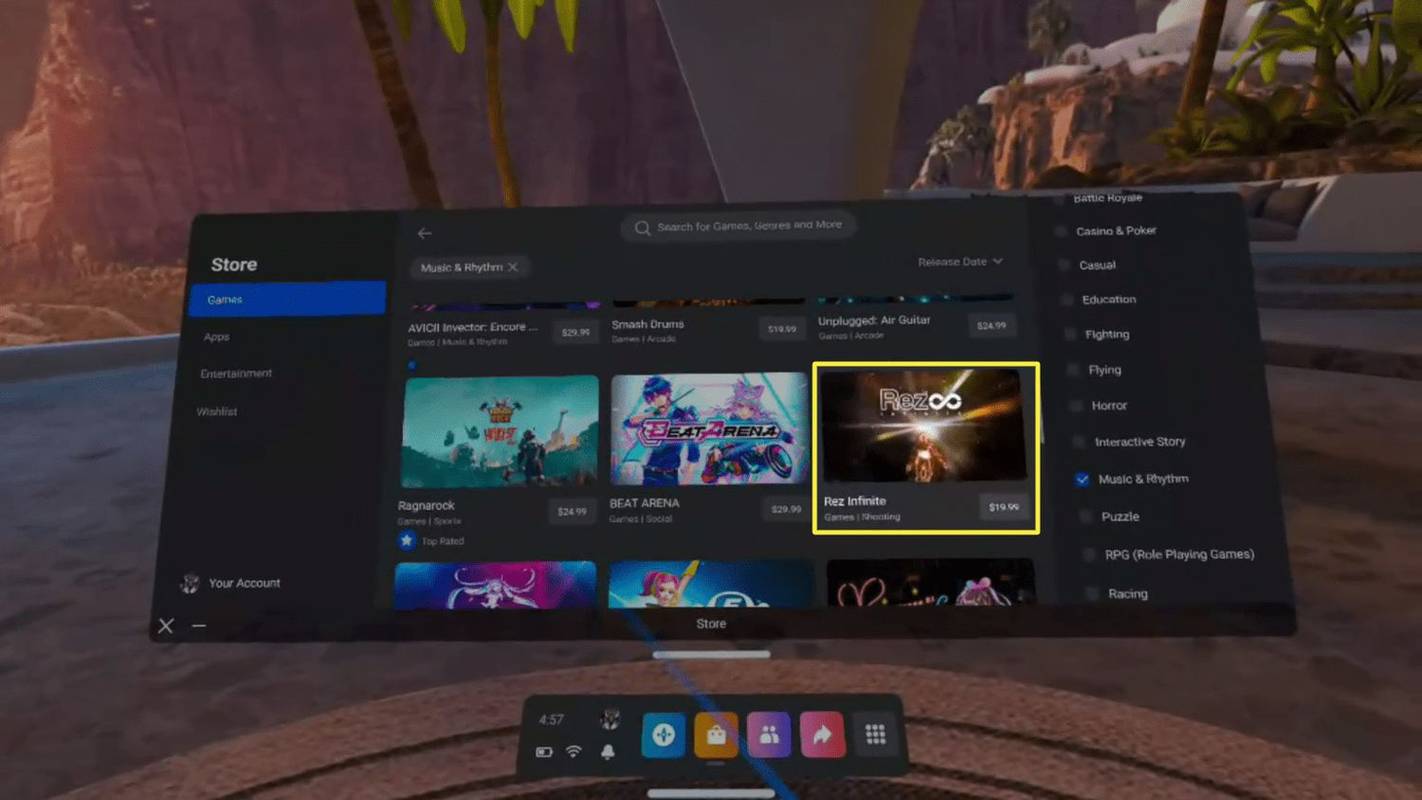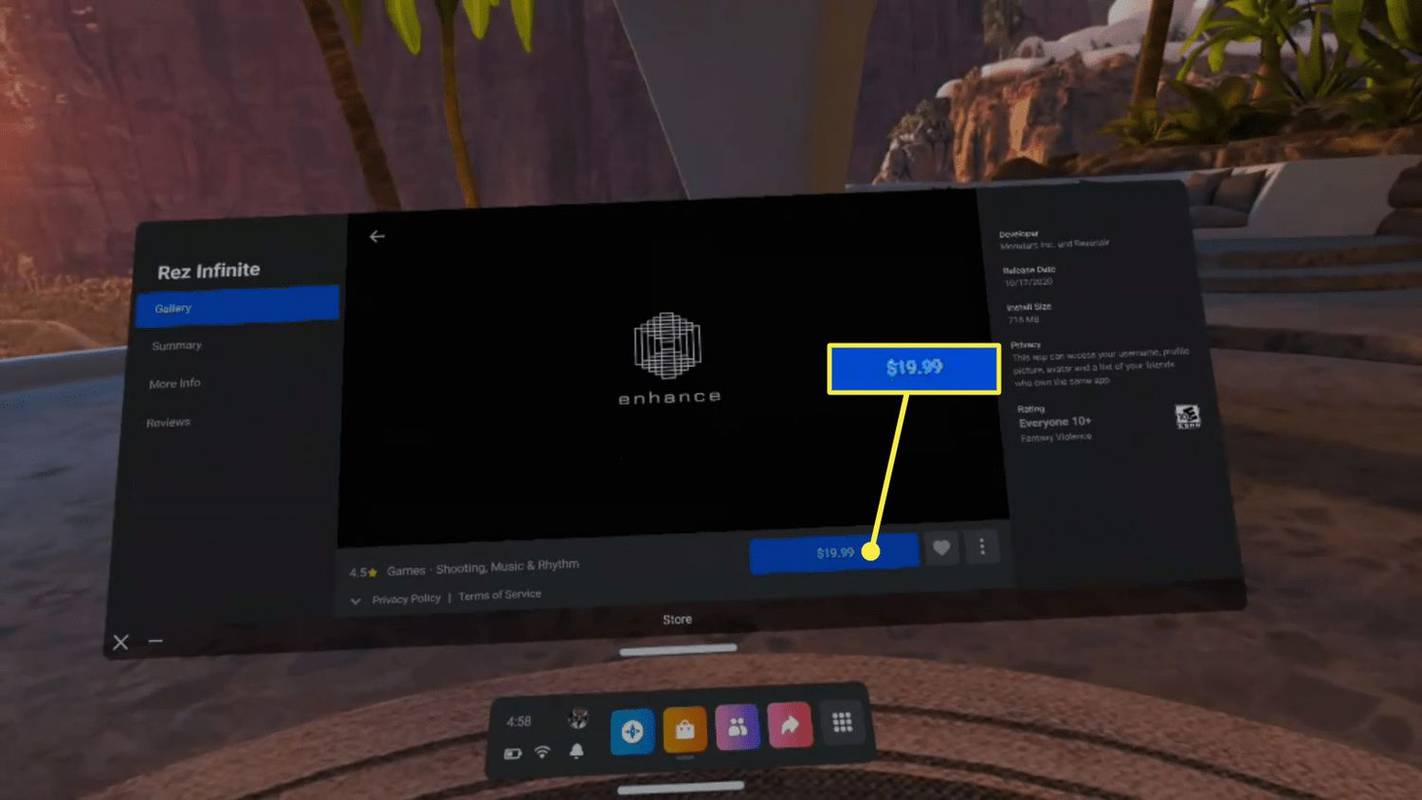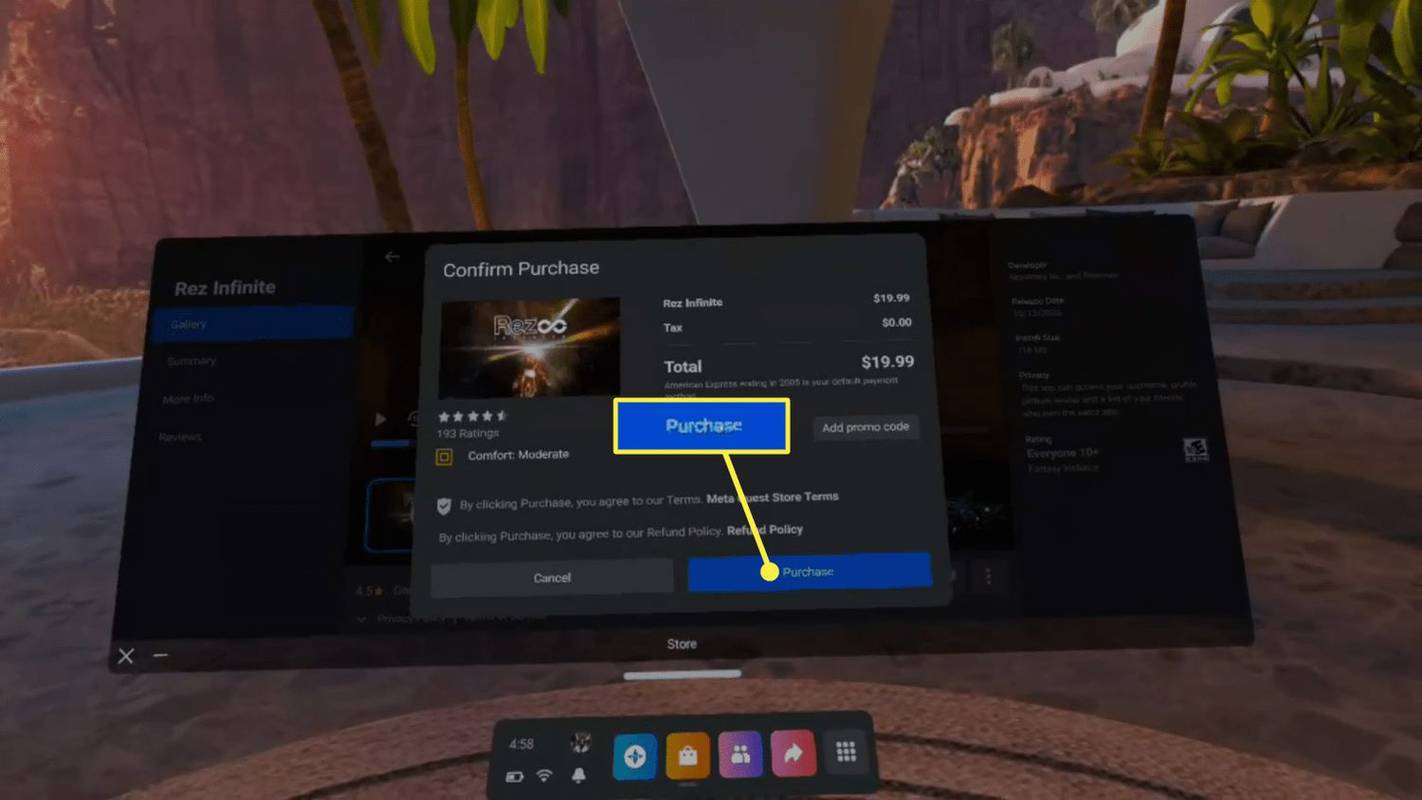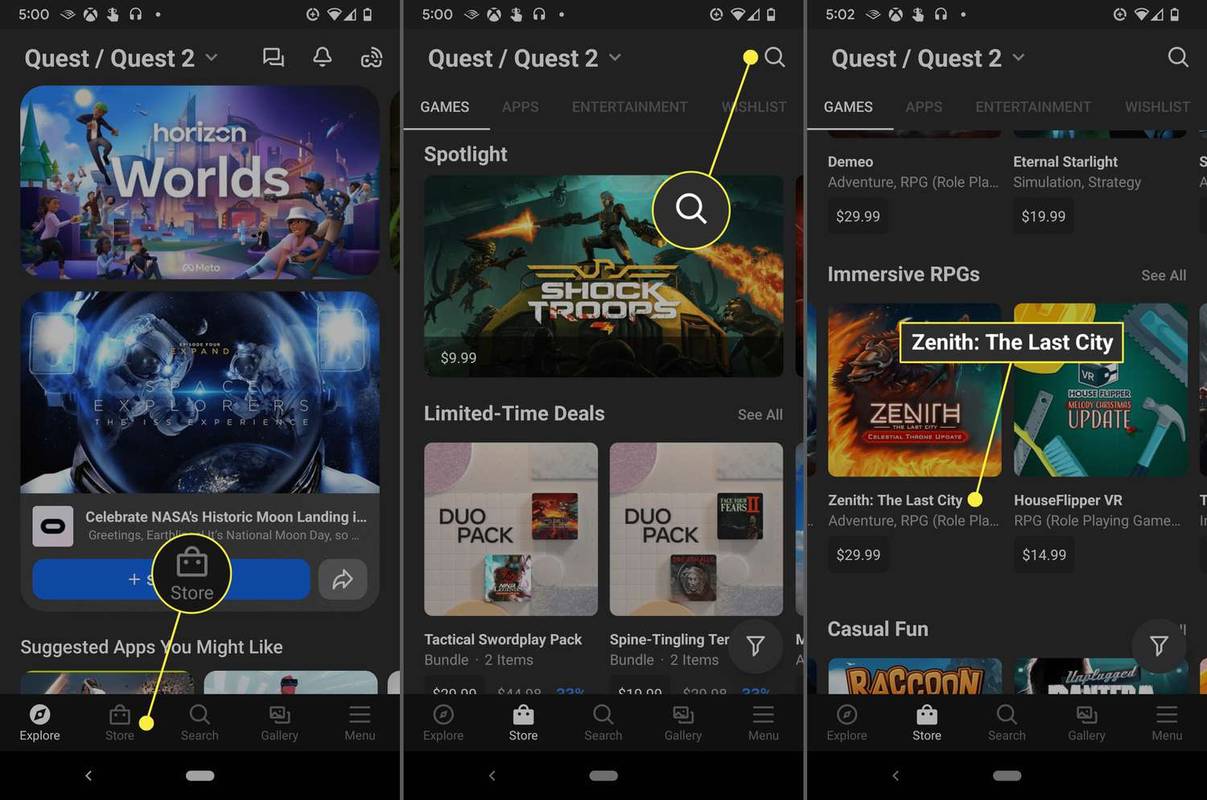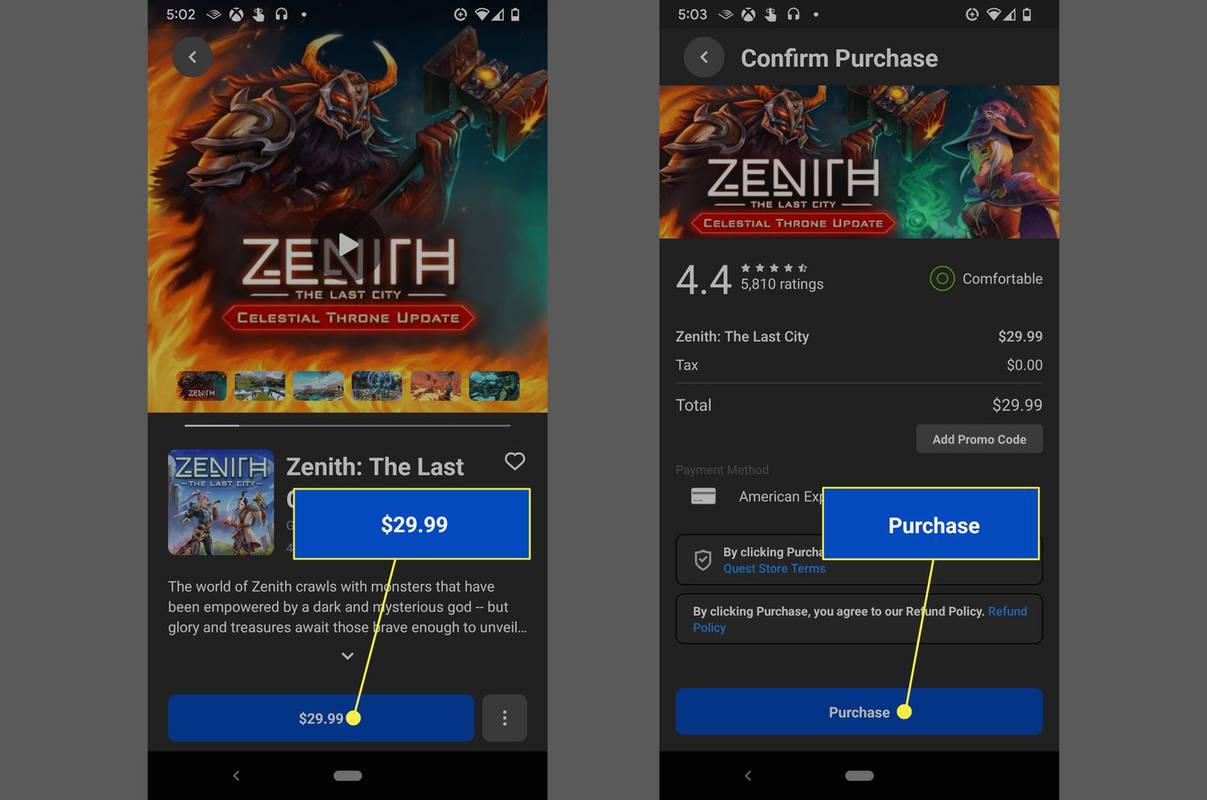কি জানতে হবে
- হেডসেট থেকে: ওকুলাস বোতাম ডান টাচ কন্ট্রোলারে > স্টোর আইকন > খেলা আপনি চান > মূল্য বোতাম > ক্রয় .
- অ্যাপে: কোয়েস্ট/কোয়েস্ট2 প্রদর্শন করা আবশ্যক > দোকান > খেলা আপনি চান > মূল্য বোতাম > ক্রয় .
- ডেস্কটপ অ্যাপের মাধ্যমে গেম কেনা হবেসাধারণতআপনার পিসিতে খেলুন কিন্তু আপনাকে আপনার কোয়েস্ট 2 টিথার করতে হবে।
এই নিবন্ধটি ব্যাখ্যা করে কিভাবে আপনার মেটা কোয়েস্ট 2 এ নতুন গেম কিনবেন।
ভিআর-এ হেডসেট থেকে কোয়েস্ট 2-এর জন্য গেমগুলি কীভাবে কিনবেন৷
আপনি যদি ইতিমধ্যেই VR-এ থাকেন এবং আপনি দ্রুত একটি নতুন গেমে প্রবেশ করতে চান, তাহলে সেরা উপায় হল Quest 2 স্টোরফ্রন্টের মাধ্যমে একটি গেম কেনা৷ আপনি আপনার ডান Oculus টাচ কন্ট্রোলারে Oculus বোতাম টিপে এবং টুলবার থেকে স্টোর আইকনটি নির্বাচন করে যে কোনো সময় দোকানে প্রবেশ করতে পারেন। যতক্ষণ না আপনি অতীতে মোবাইল বা ডেস্কটপ অ্যাপের মাধ্যমে Oculus কেনাকাটার জন্য একটি অর্থপ্রদানের পদ্ধতি যোগ করেছেন, ততক্ষণ আপনি VR না রেখে সরাসরি Quest 2 স্টোর থেকে গেম কিনতে পারবেন।
ওকুলাস ডেস্কটপ অ্যাপের একটি স্টোরফ্রন্টও রয়েছে, তবে এটি রিফট এবং রিফট এস গেমগুলিতে ফোকাস করে। আপনি সেই অ্যাপের মাধ্যমে গেমগুলি কিনতে পারেন এবং আপনার কোয়েস্ট 2 একটি VR-রেডি পিসিতে টেদার করা হলে সেগুলি খেলতে পারেন, কিন্তু আপনি সেগুলিকে একটি অপরিবর্তিত কোয়েস্ট 2-এ খেলতে পারবেন না যদি না এটি গেমের বিবরণে উল্লেখ করে যে এটি ক্রস-বাই উপযুক্ত.
ভিআর-এ কোয়েস্ট 2 স্টোর থেকে কীভাবে একটি গেম কিনতে হয় তা এখানে:
-
টুলবার আনতে আপনার ডান টাচ কন্ট্রোলারে ওকুলাস বোতাম টিপুন এবং নির্বাচন করুন দোকান (শপিং ব্যাগ)।
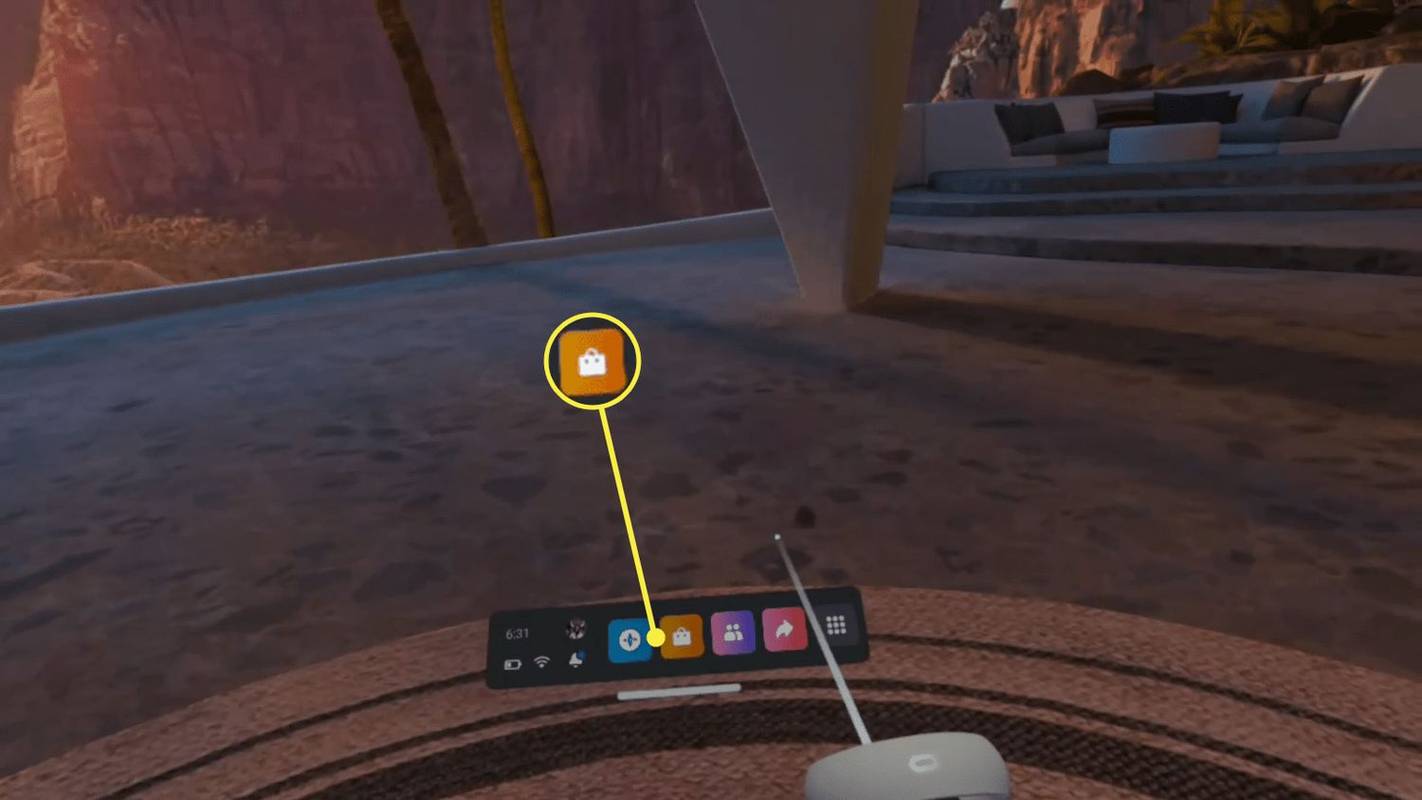
-
গেমের তালিকার মাধ্যমে স্ক্রোল করুন, একটি নির্দিষ্ট গেমের সন্ধান করতে অনুসন্ধান ক্ষেত্রটি ব্যবহার করুন বা ডানদিকে একটি ফিল্টার নির্বাচন করুন ধারা .
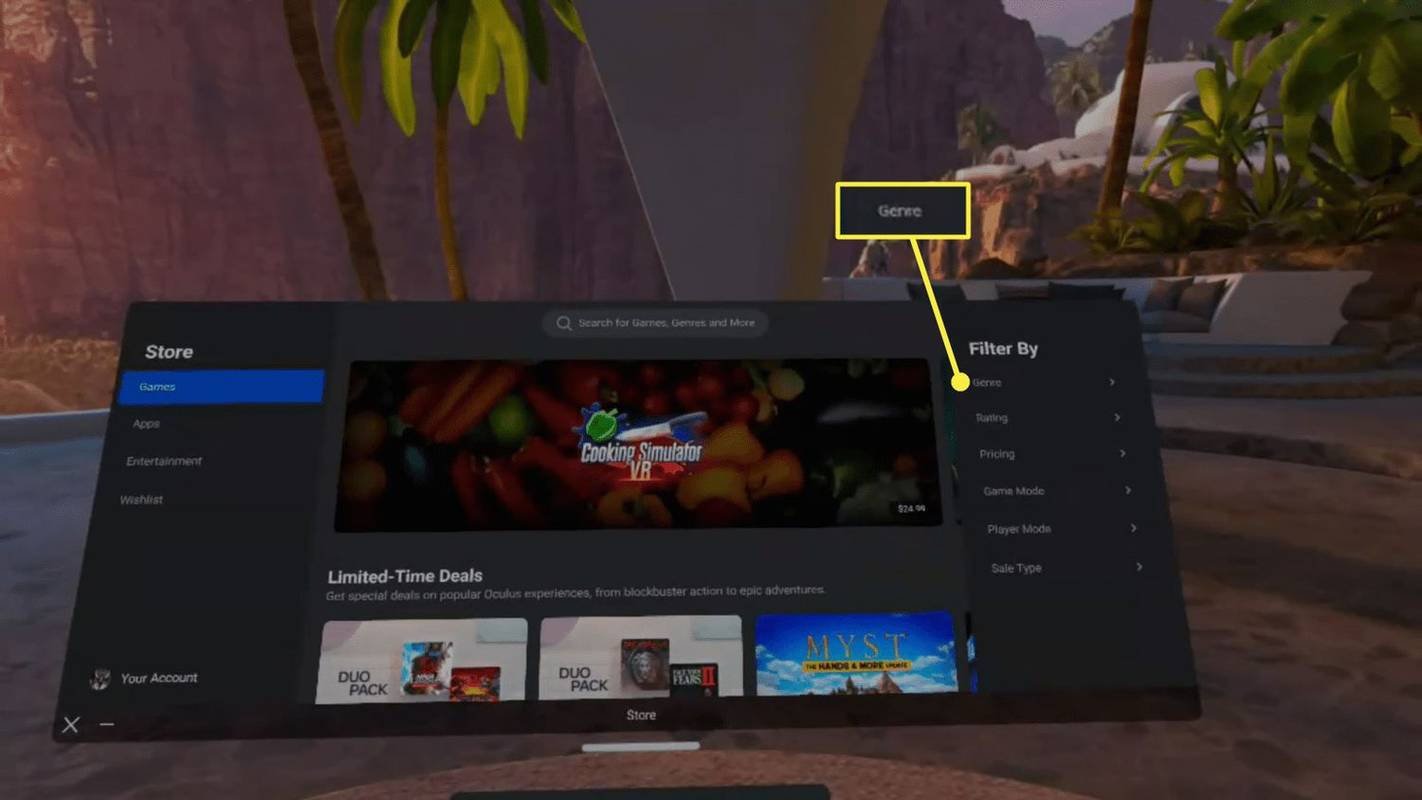
এছাড়াও আপনি অনুসন্ধান ক্ষেত্রটি নির্বাচন করতে পারেন এবং একটি নির্দিষ্ট গেমের নাম টাইপ করতে পারেন, বা ডিল এবং প্রস্তাবিত গেমগুলির একটি নির্বাচন দেখতে নীচে স্ক্রোল করতে পারেন৷
-
একটি নির্বাচন করে আপনার অনুসন্ধান সংকীর্ণ করুন জেনার বিকল্প .
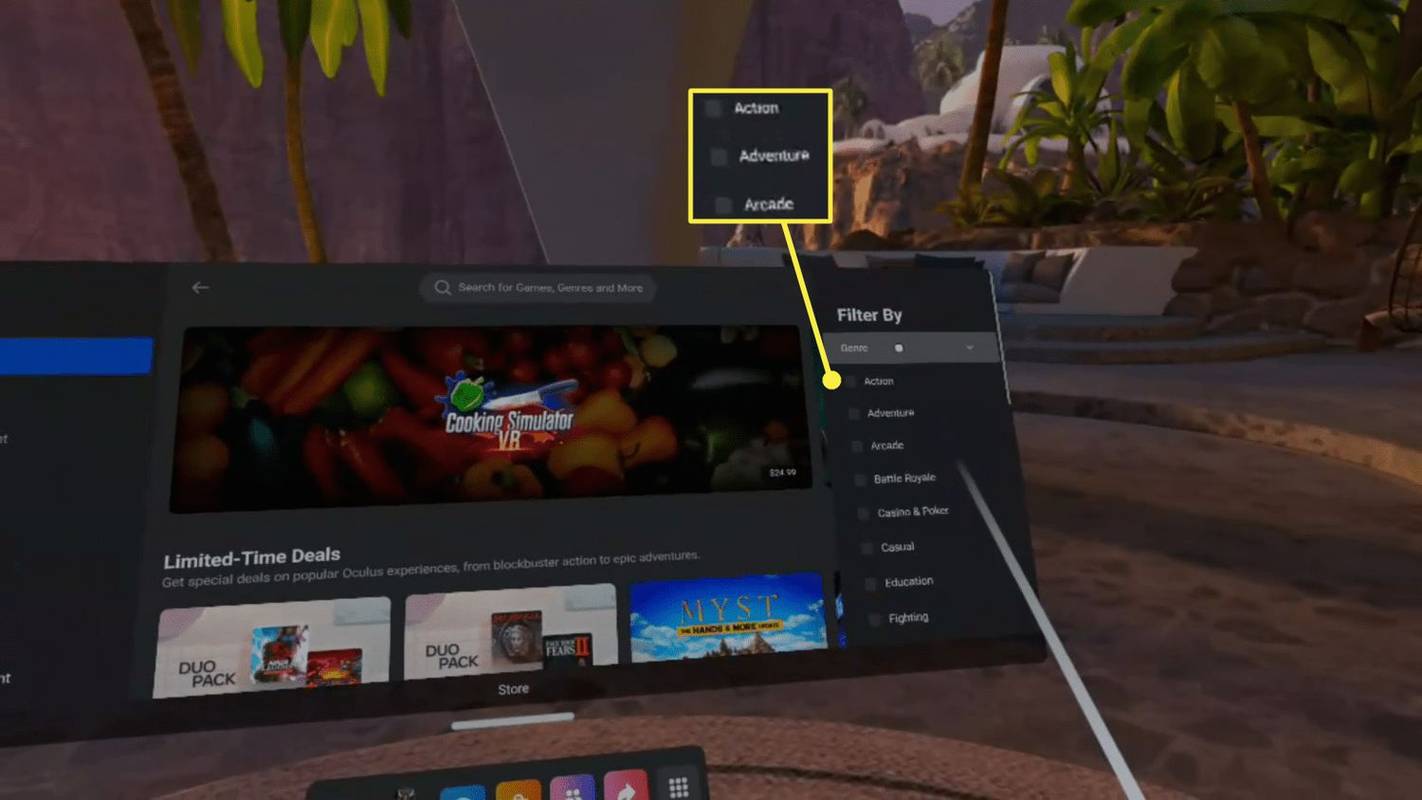
-
সনাক্ত করুন এবং একটি নির্বাচন করুন খেলা তুমি চাও.
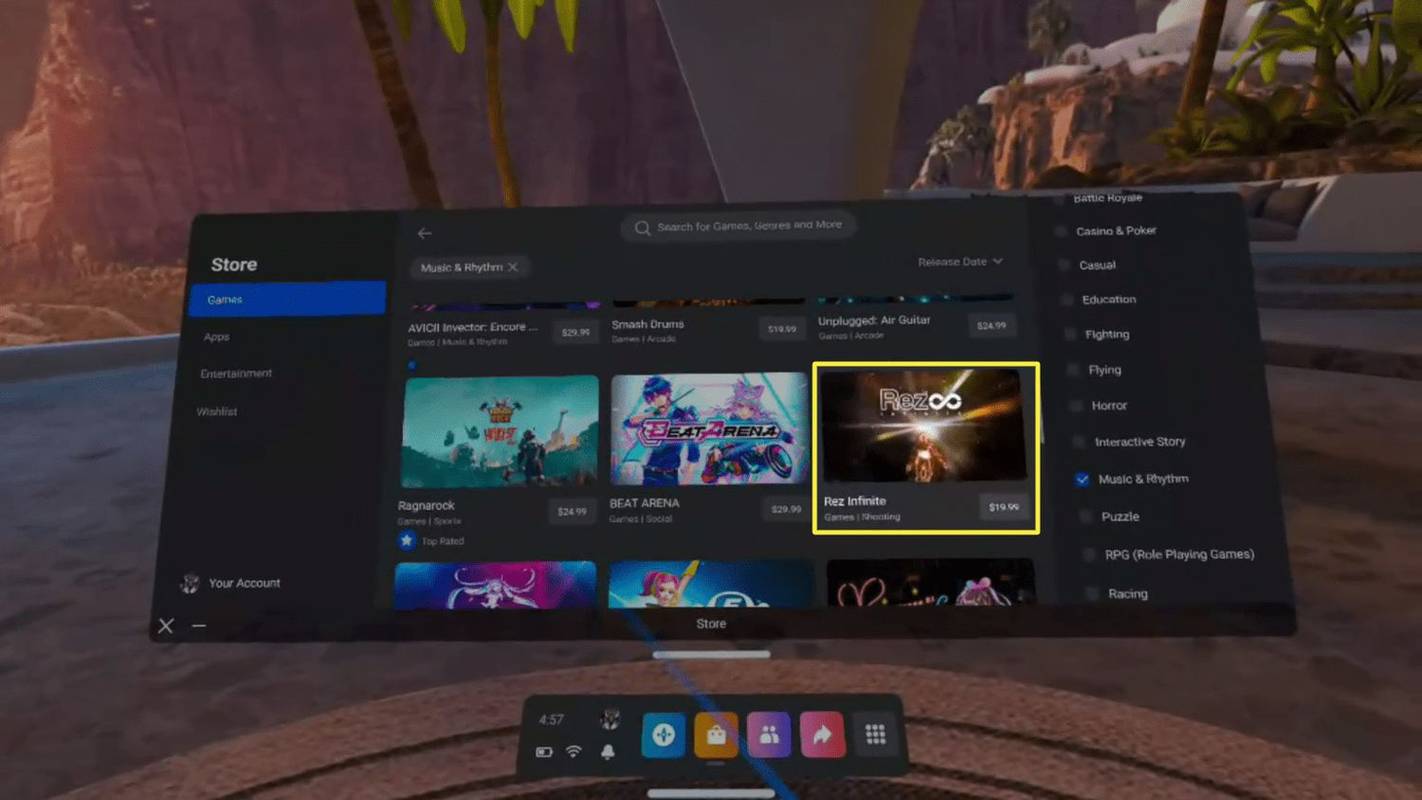
-
নীল নির্বাচন করুন মূল্য বোতাম .
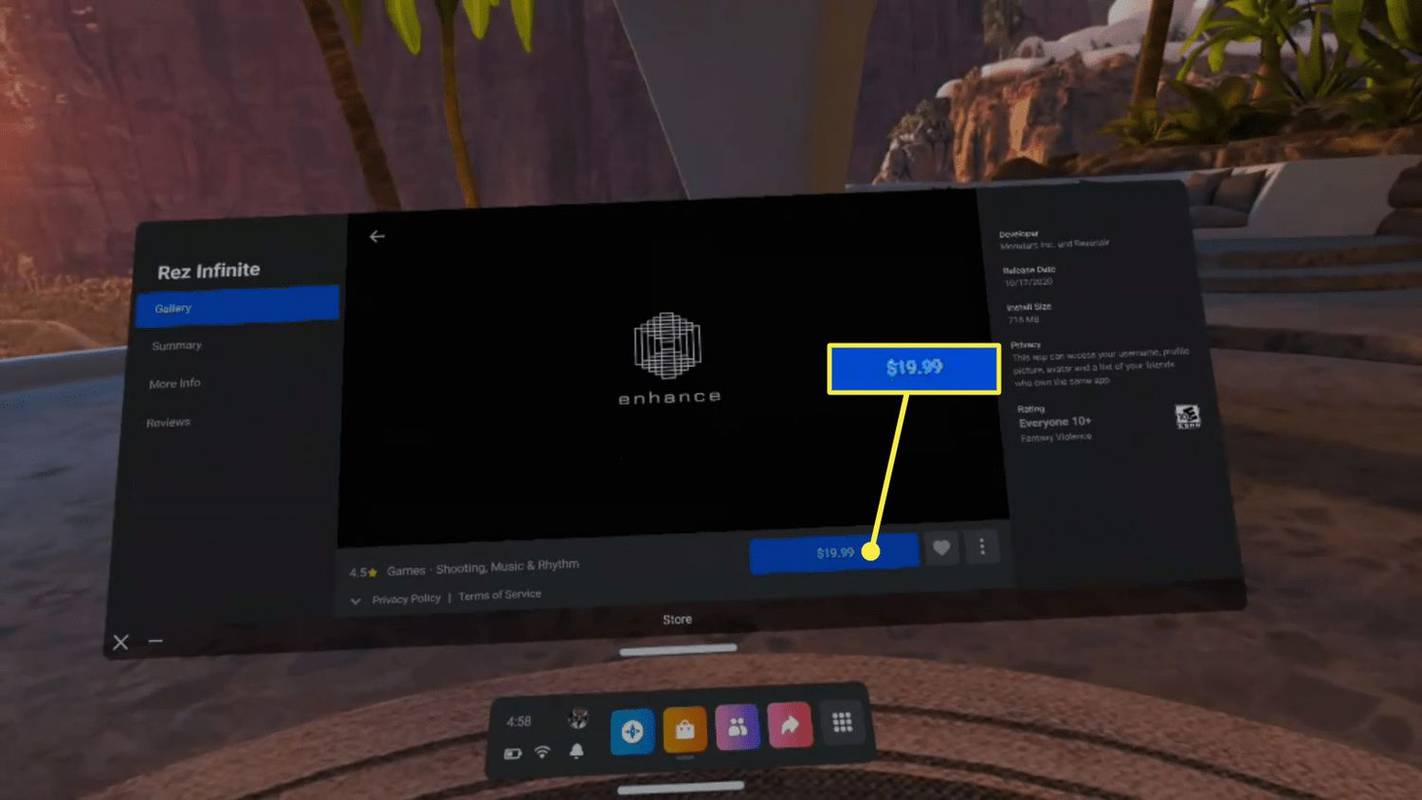
-
নির্বাচন করুন ক্রয় .
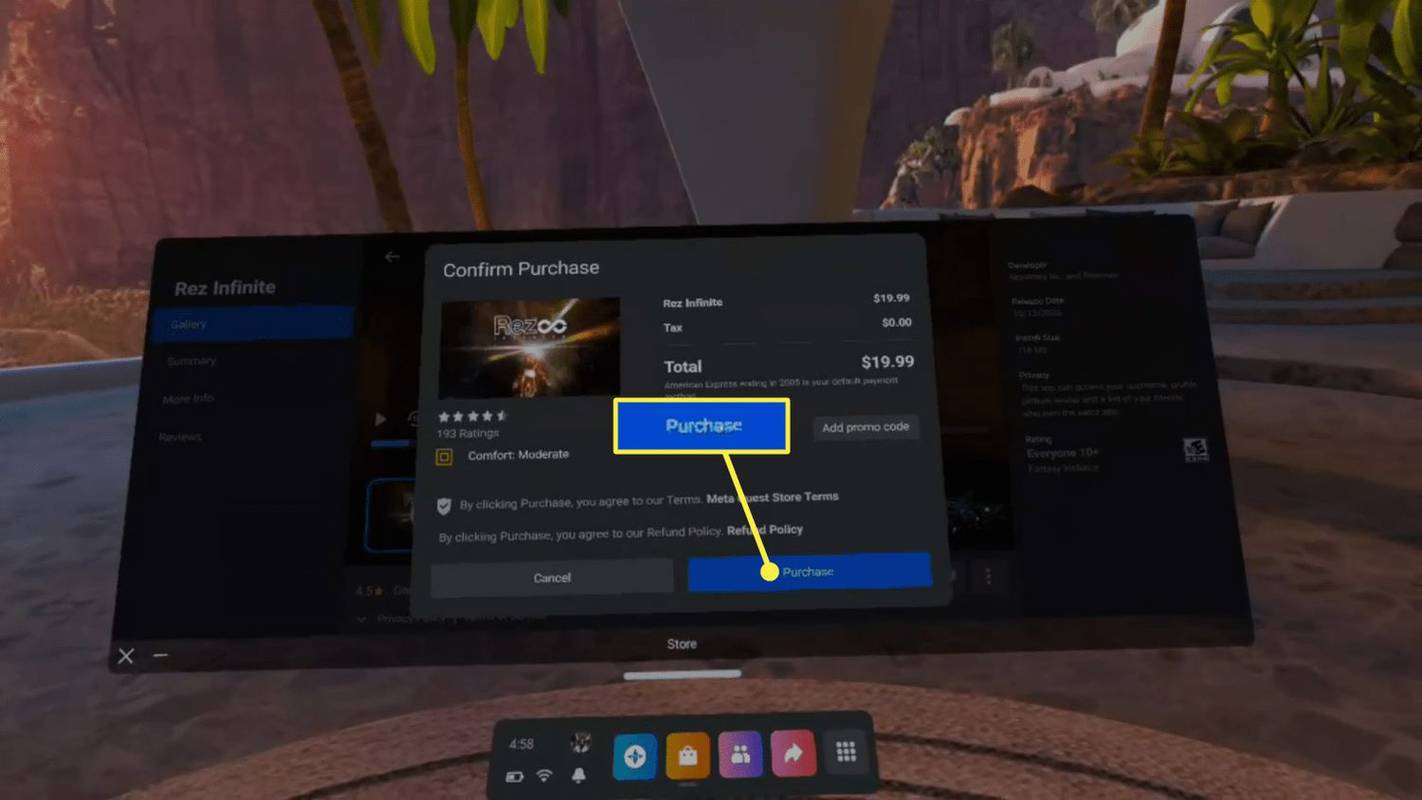
-
আপনার ডিফল্ট অর্থপ্রদান পদ্ধতি চার্জ করা হবে, এবং গেমটি আপনার লাইব্রেরিতে যোগ করা হবে।
কীভাবে উইচ্যাট চ্যাট ইতিহাস রফতানি করতে হয়
মোবাইল অ্যাপের মাধ্যমে কোয়েস্ট 2-এর জন্য গেমস কীভাবে কিনবেন
আপনি যদি ইতিমধ্যে VR-এ থাকেন তাহলে কোয়েস্ট 2 স্টোরফ্রন্ট সুবিধাজনক, তবে মোবাইল অ্যাপ আপনাকে নতুন গেমগুলি পরীক্ষা করতে এবং যখনই আপনি চান কেনাকাটা করতে দেয়৷ আপনি যদি একজন অভিভাবক হন এবং আপনার কিশোর-কিশোরীদের সাথে Oculus গেম শেয়ারিং সেট আপ করা থাকে, তাহলে মোবাইল অ্যাপটি তাদের জন্য গেম কেনার একটি দুর্দান্ত উপায় যা VR-এ না গিয়েও৷
আপনার অ্যাপের সাথে রিফট বা রিফ্ট এস-এর মতো অন্যান্য হেডসেট সংযুক্ত থাকলে, অ্যাপটি উপরের ডানদিকের কোণায় Oculus/Oculus 2 বলছে তা নিশ্চিত করুন। যদি এটি না হয়, সেখানে দেখানো হেডসেটের নামটি আলতো চাপুন এবং Oculus/Oculus 2 নির্বাচন করুন। আপনি যদি তা না করেন, তাহলে আপনি ভুল প্ল্যাটফর্মের জন্য গেম কেনা শেষ করতে পারেন।
-
আপনার ফোনে মেটা কোয়েস্ট অ্যাপে ট্যাপ করুন দোকান .
-
সনাক্ত a খেলা আপনি কিনতে চান.
আমার ফোনটি রুট বা আনরোটেড
আপনি ম্যাগনিফাইং গ্লাসের নাম ট্যাপ করতে পারেন এবং একটি গেমের নাম টাইপ করতে পারেন, বা বিভিন্ন বিভাগ দেখতে নিচে স্ক্রোল করতে পারেন।
-
টোকা খেলা তুমি চাও.
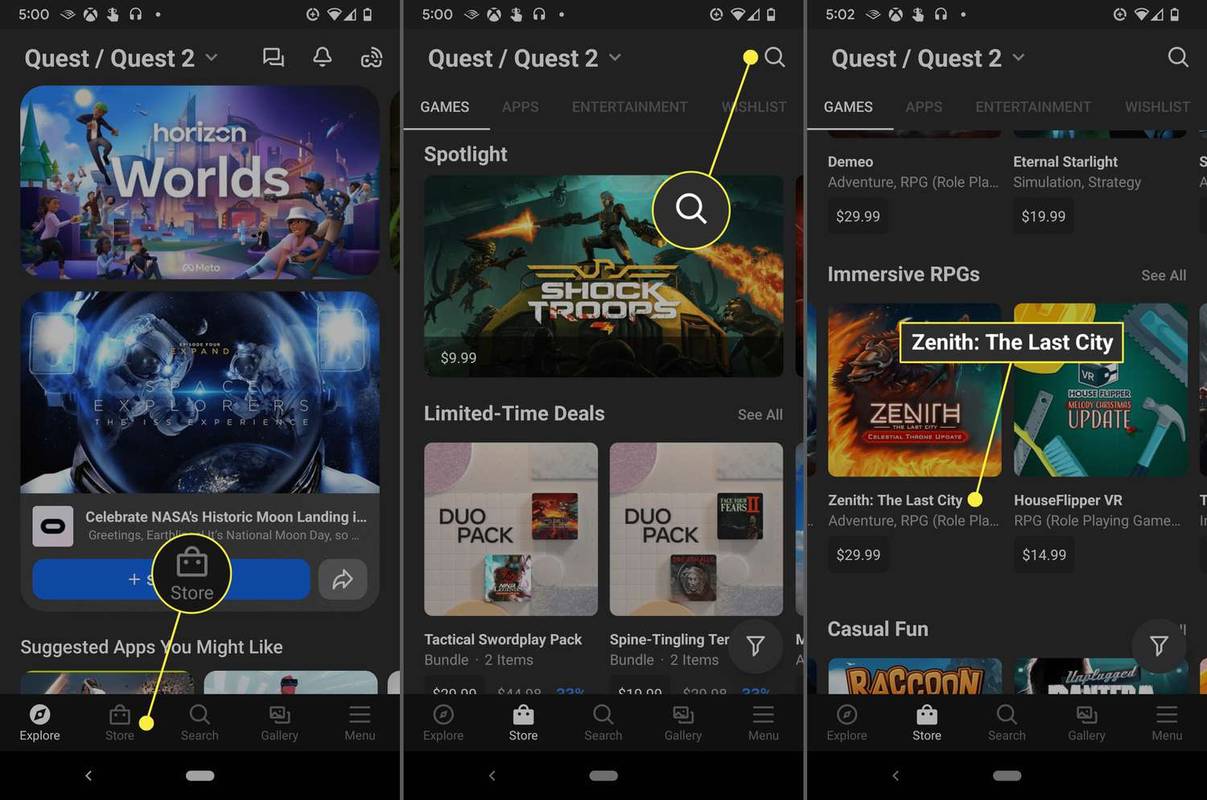
-
নীল আলতো চাপুন মূল্য বোতাম .
-
টোকা ক্রয় .
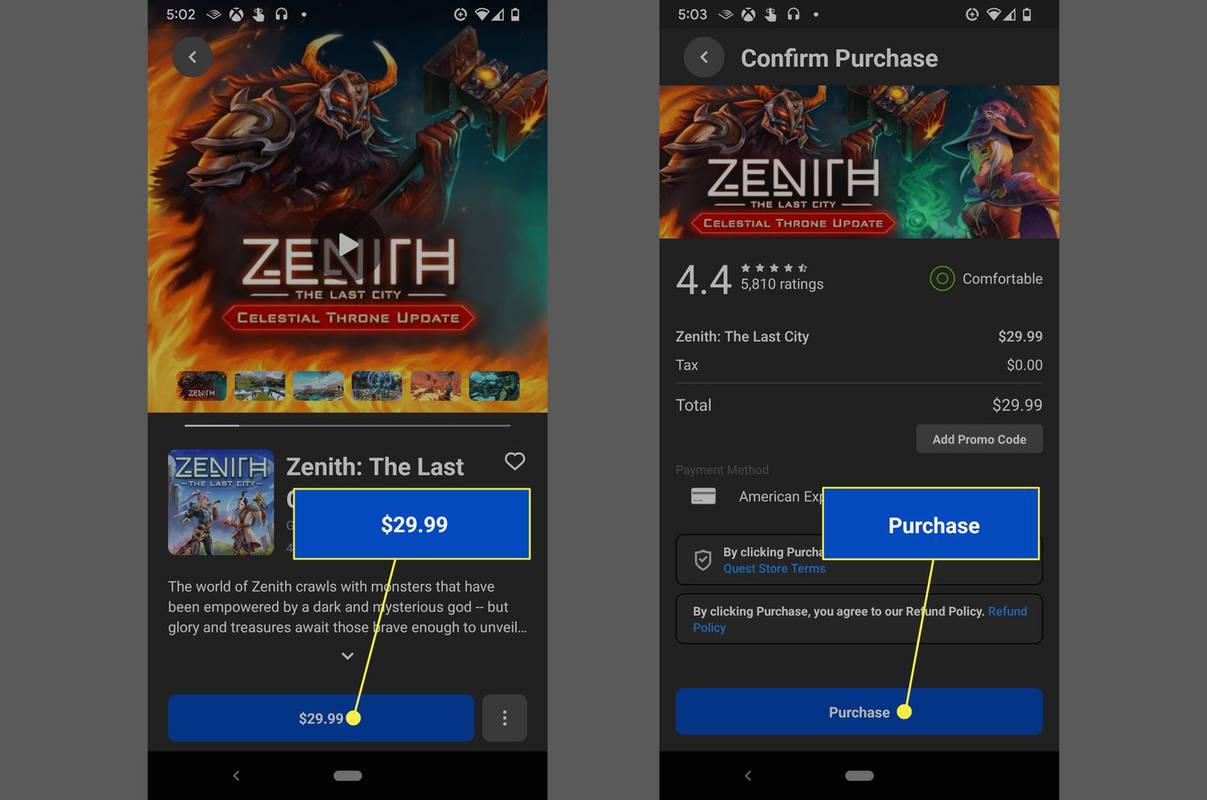
-
আপনার ডিফল্ট অর্থপ্রদান পদ্ধতি চার্জ করা হবে, এবং গেমটি আপনার কোয়েস্ট 2 লাইব্রেরিতে যোগ করা হবে।
মেটা (ওকুলাস) কোয়েস্ট 2 এর জন্য গেমগুলি কীভাবে কিনবেন
কোয়েস্ট 2-এর একটি অন্তর্নির্মিত স্টোরফ্রন্ট রয়েছে যা আপনি ভার্চুয়াল রিয়েলিটি (VR) এ অ্যাক্সেস করতে পারেন, তাই আপনি গেম কিনতে, ডাউনলোড করতে এবং আপনার হেডসেটটি না খুলে সরাসরি অ্যাকশনে যেতে পারেন৷ মোবাইল অ্যাপটিতে একই স্টোরফ্রন্টও রয়েছে, যা আপনাকে আপনার অবসর সময়ে কোয়েস্ট 2 গেমগুলি ব্রাউজ করার অনুমতি দেয় যখন আপনি VR-এ না থাকেন, কেনাকাটা করতে এবং ডাউনলোডের জন্য গেমগুলি সারিবদ্ধ করতে পারেন৷ আপনি যদি মোবাইল অ্যাপ স্টোরের মাধ্যমে একটি কোয়েস্ট 2 গেম কিনে থাকেন, তাহলে পরের বার আপনি আপনার হেডসেটটি চালু করে ইন্টারনেটে সংযুক্ত করলে এটি ডাউনলোড হবে।
মেটা (ওকুলাস) কোয়েস্ট এবং কোয়েস্ট 2-এ কীভাবে গেমগুলি ফেরত দেওয়া যায়ওকুলাস কোয়েস্ট ক্রস কি কিনুন?
ক্রস বাই হল এমন একটি বৈশিষ্ট্য যা আপনাকে নির্দিষ্ট গেমগুলি একবার কিনতে দেয় এবং তারপর সেগুলিকে টিথারড এবং আনটিথারড মোডে খেলতে দেয়৷ আপনি যখন কোয়েস্ট 2 স্টোরে একটি গেম কেনেন, তখন আপনি সাধারণত গেমটির কোয়েস্ট 2 সংস্করণে অ্যাক্সেস পান। একইভাবে, আপনি যখন Oculus ডেস্কটপ অ্যাপ স্টোর থেকে একটি গেম কেনেন, আপনি সাধারণত গেমটির ডেস্কটপ সংস্করণে অ্যাক্সেস পান, যা আপনি একটি Rift, Rift S, বা tethered Quest 2 এর সাথে খেলতে পারেন।
যদি একটি গেম ক্রস বাই হিসাবে চিহ্নিত করা হয়, আপনি এটি Quest 2 স্টোর থেকে কিনতে পারেন এবং ডেস্কটপ সংস্করণে অ্যাক্সেস পেতে পারেন, বা ডেস্কটপ অ্যাপের মাধ্যমে এটি কিনতে পারেন এবং Quest 2 সংস্করণে অ্যাক্সেস পেতে পারেন। মেটা ক্রস বাই গেমগুলির একটি তালিকা বজায় রাখে , কিন্তু আপনার কোয়েস্ট 2-এ একটি গেম আসলে কাজ করবে তা নিশ্চিত করার সবচেয়ে নিরাপদ উপায় হল VR-এ Quest 2 স্টোরের মাধ্যমে অথবা সক্রিয় হেডসেট হিসেবে Quest/Quest 2 বেছে নেওয়া মোবাইল অ্যাপের মাধ্যমে কেনা।
মেটা কোয়েস্ট এবং কোয়েস্ট 2-এ কীভাবে বিনামূল্যে গেম পাবেন FAQ- মেটা কোয়েস্ট 2 কি গেমের সাথে আসে?
হ্যাঁ, কোয়েস্ট 2 কয়েকটি পূর্ব-ইন্সটল করা গেমের সাথে আসে, কিন্তু সেগুলি শুধুমাত্র প্রযুক্তিগত ডেমো, তাই আপনি যত তাড়াতাড়ি সম্ভব আরও গেম ডাউনলোড করতে চাইবেন৷
- Meta (Oculus) Quest 2 এর জন্য গেম কিনতে আপনি কোন কার্ড ব্যবহার করতে পারেন?
আপনি কোয়েস্ট 2 গেম কেনার জন্য যেকোনো বড় ক্রেডিট বা ডেবিট কার্ড (ভিসা, মাস্টারকার্ড, ইত্যাদি) বা এমনকি আপনার পেপাল অ্যাকাউন্ট ব্যবহার করতে পারেন। আপনি যেকোনো সময় আপনার মেটা কোয়েস্ট পেমেন্ট পদ্ধতি পরিবর্তন করতে পারেন।
- আমি কি আমার মেটা (ওকুলাস) কোয়েস্ট 2 এ স্টিম ভিআর গেম খেলতে পারি?
হ্যাঁ. প্রতি মেটা কোয়েস্ট 2 এ স্টিম ভিআর গেম খেলুন , আপনার পিসি এবং হেডসেটে একটি সামঞ্জস্যপূর্ণ USB কেবল সংযুক্ত করুন। কোয়েস্ট চালু করুন, নির্বাচন করুন চালিয়ে যান আপনার পিসিতে মেটা (ওকুলাস) লিঙ্ক পপ-আপ সক্ষম করুন, তারপরে হেডসেট রাখুন এবং নির্বাচন করুন ওকুলাস লিঙ্ক সক্রিয় করুন .